新建工程
在文件夹下新建一个STM32project的文件夹,用于存放以后的文件。

打开keil5软件,点击project->new project,在创建的STM32project的文件夹下新建一个文件叫STM32的工程模版。再在此文件下取名project。
选择器件型号STM32F103C8。
添加启动文件
打开固件库的文件夹,打卡STM32F10x,Library,CMSIS,CM3,DeviceSupport,ST,STM32F10x,startup,arm(包含STM32的启动文件)

将arm内的启动文件复制,并在工程模版下新建一个Start文件,将复制的文件粘贴至下面。打开固件库的文件夹,打卡STM32F10x,Library,CMSIS,CM3,DeviceSupport,ST,STM32F10x。复制三个文件至Start文件下
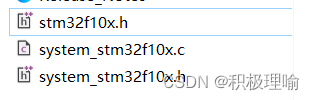
添加内核寄存器的描述文件
打开固件库的文件夹,打卡STM32F10x,Library,CMSIS,CM3,CoreSupport。将下面文件复制在Start文件夹下。

打开keil软件,把Source Group1重命名为Start,并把Start文件中的下面文件都添加进来。
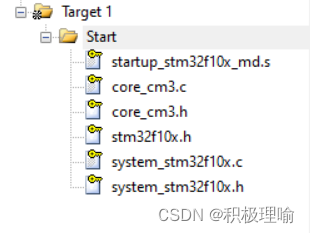
添加Start文件的路径
点击魔术棒,点C/C++,点击Include Paths,选择Start文件。
在工程模版下新建User文件夹,main函数就存放在这里。同时在Keil里Target下添加组,重命名为User,再新建main的文件。
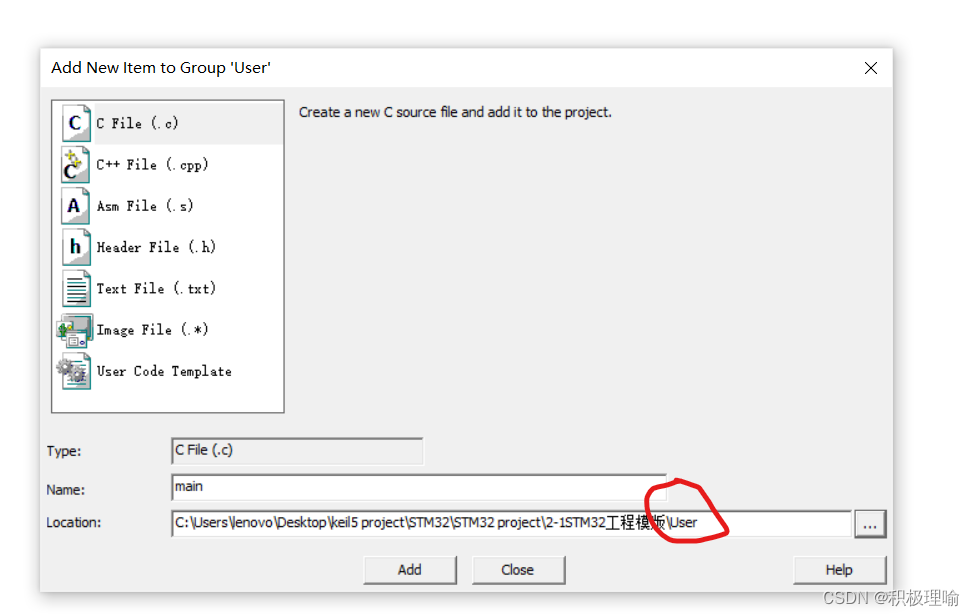
编译(注意:最后一行空)
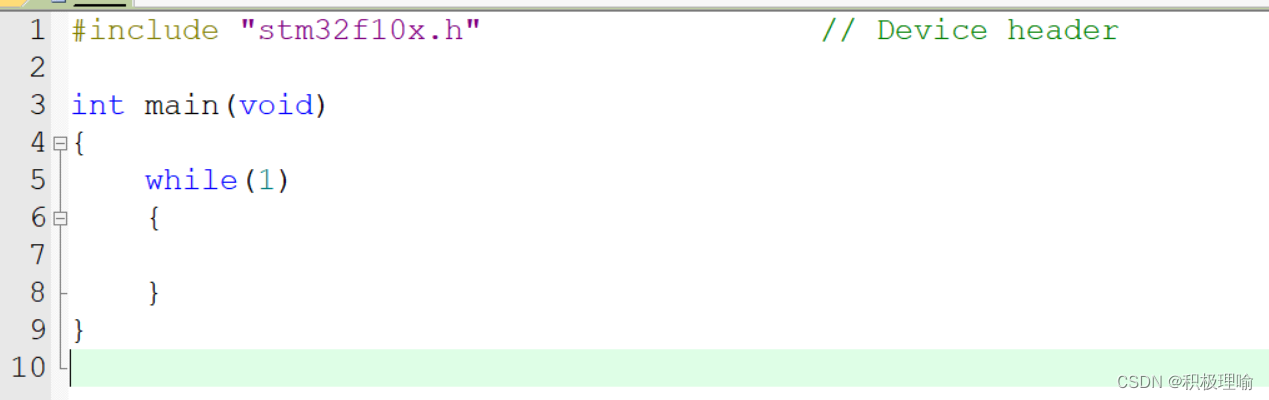
配置调试器
点击魔术棒,debug,选择ST-Link,setting。点击Flash Download,把Rest and Run勾选。
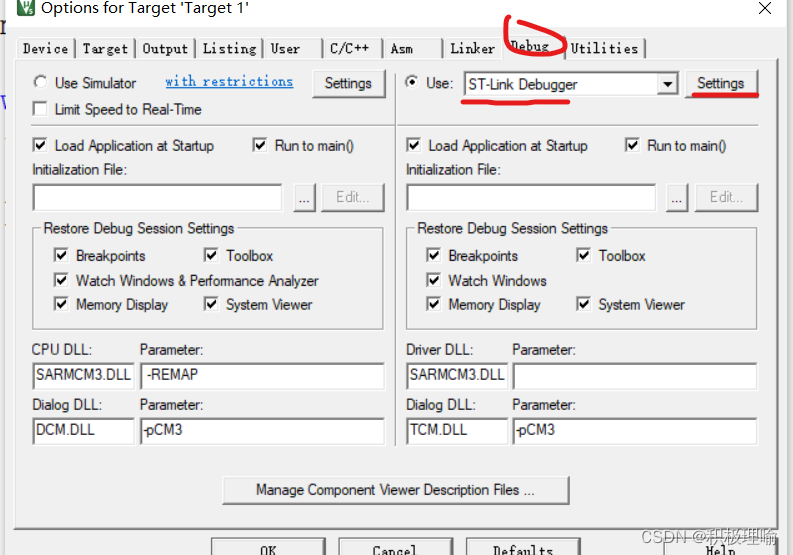

配置完成后,点击编译和下载。

警告原因可能:1.ST-Link接线接错。
2.ST-Link接线接在有缺口最下面那排。
3.尝试在ARM文件下的ST-LinkUpgrade更新驱动。
以上寄存器配置就完成,下面配置库函数。
库函数配置
打开工程模版文件夹,新建Library文件夹用于存放库函数。

打开固件库的文件夹,打卡STM32F10x,Libraries,STm32F10x_StPeriph_Deiver,src/inc。将两个文件夹下的文件复制在Library下,同时在Target下添加Library组,把文件添加在下面。

打开文件,将下列文件复制在User文件夹下,再在keil里添加进去。

打开头文件,在最下面找到划线内容,复制。并把内容复制在Define上。同时添加Library和User的文件路径。
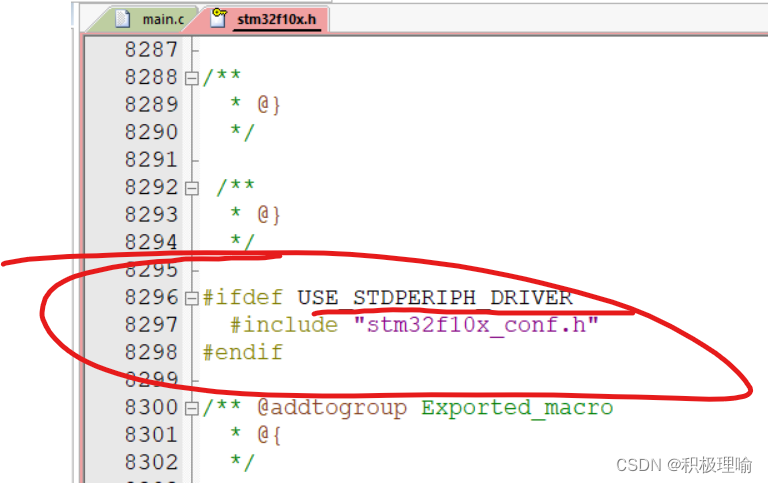


步骤简介























 478
478











 被折叠的 条评论
为什么被折叠?
被折叠的 条评论
为什么被折叠?








